Win11資源管理器可以更簡便的復制文件和文件夾路徑
win11系統(tǒng)為了方便用戶的使用這次對系統(tǒng)功能進行了一些相關(guān)的更新,為了讓大家可以更好的進行了解,下面就帶來了Win11資源管理器可以更簡便的復制文件和文件夾路徑相關(guān)信息,一起看看吧。
【win11最新消息】
Win11資源管理器可以更簡便的復制文件和文件夾路徑:
1、據(jù)了解在win11復制文件的路徑將會更加的方便。
2、如今的操作菜單中將會自帶“復制為路徑”選項,這樣右擊文件是可以直接復制其路徑,
并且能夠直接將其黏貼到軟件和對話聊天框中,再也不需要手動的去瀏覽文件位置了。
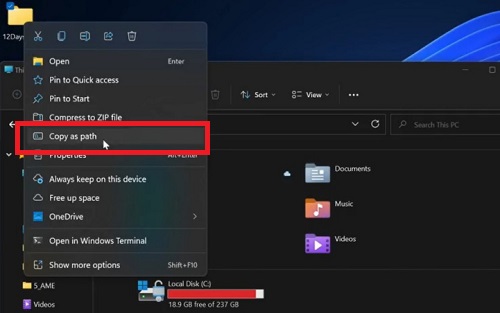
3、在之后的版本中,微軟還會對鍵盤的快捷鍵支持進行更多的更新,
在文件資源管理器中選擇自己需要知道路徑的文件夾后可以直接使用“ctrl+shift+c”復制路徑。
4、要注意的是“復制為路徑”的位置是根據(jù)系統(tǒng)配置的,復制之后會自帶“”引號,
因此在黏貼直接進入路徑的時候要注意將引號先去除才可以進行進入。
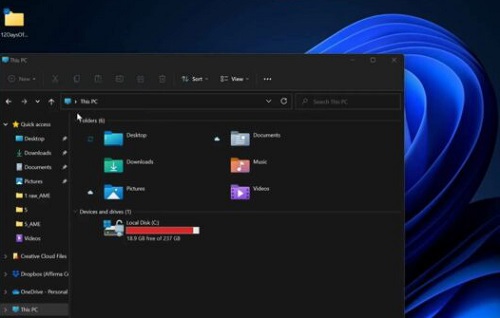
上述就是Win11資源管理器可以更簡便的復制文件和文件夾路徑,對于經(jīng)常找不到文件的用戶來說這簡直就是福音。
以上就是Win11資源管理器可以更簡便的復制文件和文件夾路徑的全部內(nèi)容,望能這篇Win11資源管理器可以更簡便的復制文件和文件夾路徑可以幫助您解決問題,能夠解決大家的實際問題是好吧啦網(wǎng)一直努力的方向和目標。
相關(guān)文章:
1. Win7重裝系統(tǒng)忘記密碼解鎖Bitlocker加密怎么辦?2. 統(tǒng)信uos怎么顯示隱藏文件? uos文件管理器隱藏文件的顯示方法3. 微軟將在CES展示W(wǎng)indows 8第二里程碑版4. ThinkPad X13如何用U盤重裝系統(tǒng)?ThinkPad X13使用U盤重裝系統(tǒng)方法5. Win7系統(tǒng)下Win10安裝程序無法正常啟動怎么辦?6. UOS怎么設置時間? 統(tǒng)信UOS顯示24小時制的技巧7. 怎么在Windows10中為應用程序設置CPU進程優(yōu)先級Windows?8. win10系統(tǒng)中的swf格式怎么轉(zhuǎn)換成MP4格式?9. UOS文檔查看器怎么添加書簽? UOS添加書簽的三種方法10. mac程序沒反應怎么辦 mac強制關(guān)閉程序的方法
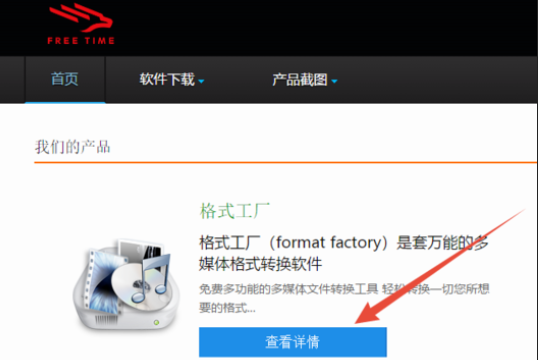
 網(wǎng)公網(wǎng)安備
網(wǎng)公網(wǎng)安備